win10系统现在越来越普及,很多网友都升级了win10系统,不过随之而来的也是win10系统蓝屏重启等问题出现。那么遇到win10蓝屏重启怎么办呢?今天小编就跟大家分享下win10系统蓝屏重启解
win10系统现在越来越普及,很多网友都升级了win10系统,不过随之而来的也是win10系统蓝屏重启等问题出现。那么遇到win10蓝屏重启怎么办呢?今天小编就跟大家分享下win10系统蓝屏重启解决方法。
1、右键点击win10桌面开始菜单,打开“设置”—“更新和安全”,如图:
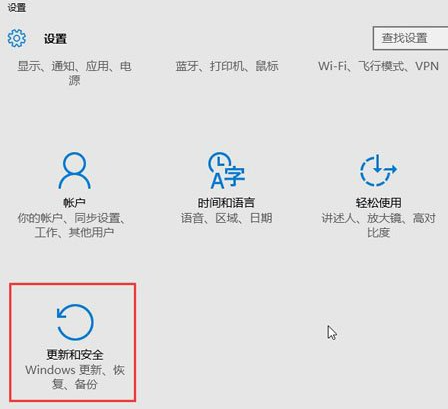
2、接着在“更新和安全”窗口点击左侧“恢复”,在右侧窗口中点击“立即重启”。
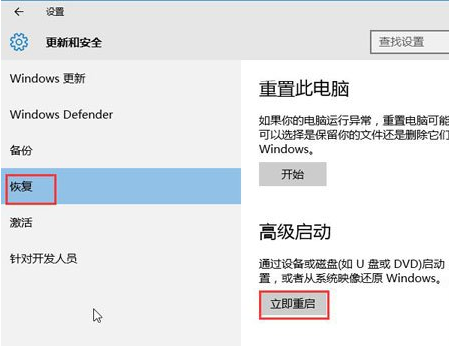
3、重启后点击“疑难解答”,然后在“高级选项”窗口点击“启动设置”。
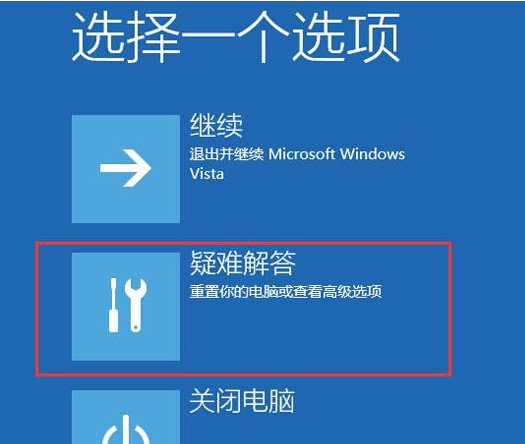
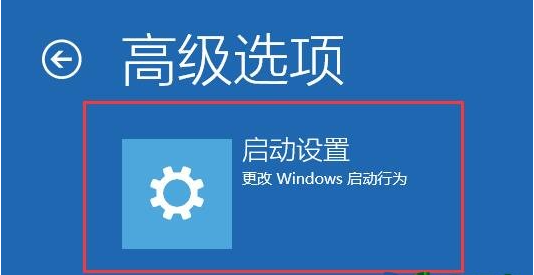
4、在“启动设置”窗口中点击“重启”。
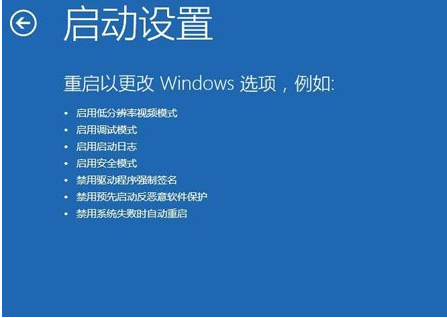
5、接着在“启动设置”窗口中根据提示,按f4进入安全模式。
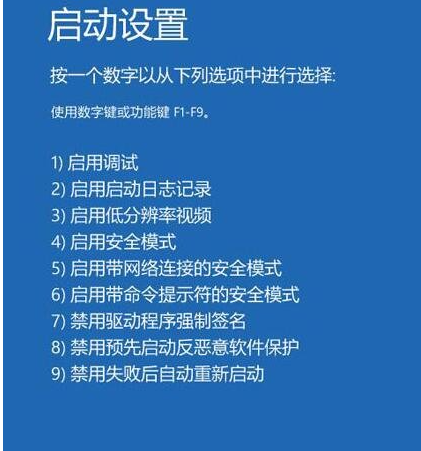
6、在安全模式下,右键点击开始菜单,接着点击“设备管理器”。
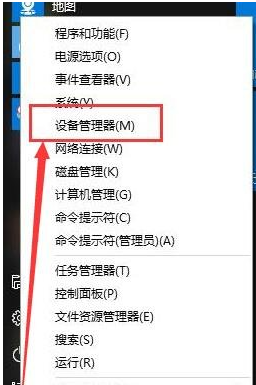
7、“设备管理器”窗口中找到显卡,右键点击该显卡,然后在右键菜单中禁用显卡或卸载显卡驱动。
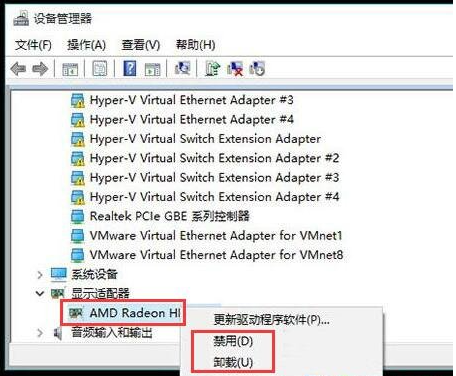
对于win10蓝屏重启问题,我们可以用以上方法在安全模式中禁用独立显卡或卸载显卡驱动来解决类似问题。蓝屏大多都是因为驱动问题导致,如果在安全模式下不再出现蓝屏或无限重启问题,那么基本上可以判断是第三方软件或驱动的影响,用户可逐一卸载来排查。如果说安全模式下蓝屏的话,那就可以通过重装系统可以解决,推荐大家使用小白一键重装系统工具制作u盘启动盘重装系统。
